系统维护手册EC上位机.docx
《系统维护手册EC上位机.docx》由会员分享,可在线阅读,更多相关《系统维护手册EC上位机.docx(22页珍藏版)》请在冰点文库上搜索。
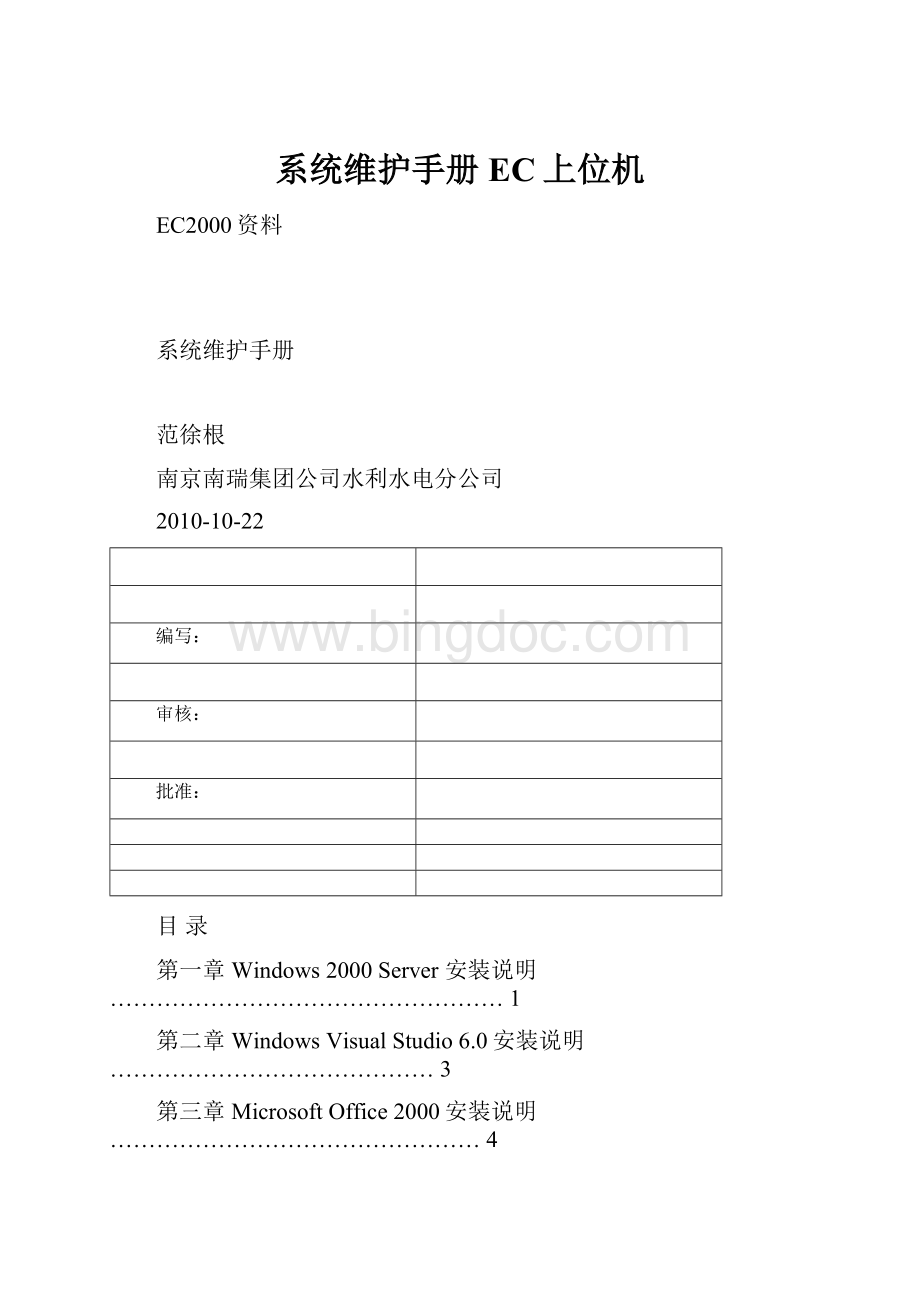
系统维护手册EC上位机
EC2000资料
系统维护手册
范徐根
南京南瑞集团公司水利水电分公司
2010-10-22
编写:
审核:
批准:
目录
第一章Windows2000Server安装说明……………………………………………1
第二章WindowsVisualStudio6.0安装说明……………………………………3
第三章MicrosoftOffice2000安装说明…………………………………………4
第四章MicrosoftSQLServer7.0安装与配置说明………………………………8
第五章历史数据库备份与恢复说明…………………………………………………16
第六章EC2000监控软件目录结构及说明…………………………………………17
第七章EC2000系统故障恢复步骤……………………………………………………23
第八章EC2000常见异常状况及处理方法……………………………………………25
第一章Windows2000Server安装说明
Windows2000Server为从光盘安装方式安装。
安装之前应先修改CMOS设置,把引导顺序改为软盘→CDROM→硬盘,然后就可以直接用Windows2000Server光盘引导启动安装程序。
整个安装过程分为两个阶段,第一阶段的安装完成后要重新启动计算机后继续第二阶段的安装。
如果选择了从光盘安装方式,则在重新启动计算机时应把CMOS设置中的引导顺序改回为软盘→硬盘→CDROM,从硬盘引导后进行第二阶段的安装。
启动安装程序后,按照屏幕提示安装,基本步骤如下:
1.安装程序弹出协议对话框,询问是否接受协议,接受,进入下一步,不接受,退出安装。
毫无疑问,我们选择了接受协议,然后点击“下一步”。
2.到了此步,安装程序进行检测系统,并作复制必要的安装文件到C盘和其它临时目录,15秒后电脑重新启动。
3.电脑重新启动后,进入WINDOWS2000SERVER安装界面。
安装程序有三个选择项:
a)要开始安装WIN2000,按ENTER
b)要修复WIN2000,按R
c)要停止WIN2000并退出安装程序,按F3
4.我们按回车选择第一个选项,程序进入安装目录选择窗口,确定需要安装的盘符。
如果希望用硬盘尚未划分的磁盘分区来安装Windows2000,请按键盘上的C字母,如果想删除高亮显示的磁盘分区请按键盘上的D键。
我们按了回车,选择了C盘。
5.程序进入下一个窗口,提示选择文件系统的格式,下面把它们都列了出来,共有三种:
a)用FAT文件系统格式化磁盘分区
b)将磁盘分区转换为NTFS
c)保持现有文件系统(无变化)---默认
6.如果发觉选择的磁盘分区不对,请按ESC键返回上一步。
由于NTFS是NT系列平台运行最高效率的磁盘文件系统格式,因此在第一个选项高亮时按了回车。
Windows2000将会花几分钟检查磁盘空间,确保有足够空间安装Windows2000。
7.将文件复制到Windows2000安装文件夹中---等待一段时间后,安装所需要的文件都复制完毕,这时,我们就可以来到下一个步骤了。
8.安装程序初始化Windows2000配置后,重新启动电脑,重启后可看到WIN2000安装程序进行各项检测。
接下来,安装程序底部安装的区域设置,默认系统区域和用户区域设置均为(中国)。
键盘布局也默认为中文(简体)--美式键盘键盘布局。
若要进行修改,可自定义进行设置。
安装程序进入一个要求您输入个人信息,包括姓名及公司或单位的名称的窗口。
填写计算机名:
安装程序提供了文字输入确定用户的计算机名和其它的设置。
9.在此,需要声明的是:
安装程序会创建一个称为Administrator(系统管理员的)用户帐户,它拥有完全控制计算机的权限。
确定这个帐户时,安装程序要求用户输入“系统管理员密码”和“确认密码(即再次输入)”。
然后,用鼠标点击“下一步”后,安装程序弹出了日期和时间的设置对话框,确定之后按回车。
10.到此,系统出现网络设置对话框,共有两个选项,分别是“典型设置”和“自定义设置”,对于安装操作系统的生手,建议选择“典型设置”,让安装程序实现傻瓜式的操作,避免安装过程中设置出错。
11.Windows2000是基于NT内核的,网络对它来说最为重要,所以系统弹出了域成员设置对话框。
然后执行最后任务,也就是安装程序花几分钟时间进行安装与配置WIN2000组件。
此时不再需要用户进行操作,完成是由Windows2000所提供的。
至此,安装工作就大功告成了!
最后单击“完成”,重新启动计算机。
12.最后还需要安装操作系统补丁ServicePack4。
第二章WindowsVisualStudio6.0安装说明
WindowsVisualStudio6.0的安装按照提示逐步安装即可,没有什么特殊的说明。
第三章MicrosoftOffice2000安装说明
1.在光驱中插入Office2000光盘,启动Office2000的安装程序(光盘根目录下的Setup.exe)。
2.出现“姓名与单位信息和CDKey”对话框,如图3.1,输入用户姓名与单位CDKey后按“下一步”按钮。
图3.1
3.出现最终用户许可协议选择目录对话框,如图3.2,选择“我接受”按“下一步”按钮。
图3.2
4.出现选择安装类型对话框,选择“开始安装”按钮,按“下一步”按钮开始安装。
如图3.3。
图3.3
5. 出现安装成功对话框,按“确定”完成安装。
第四章MicrosoftSQLServer7.0安装说明
4.1安装前准备
安装MicrosoftSQLServer7.0之前必须先安装Windows2000ServicePack4和InternetExplorer5.01以上版本。
4.2安装步骤
1.
将SQLServer7.0安装光盘插入光驱,SQLServer7.0安装程序会自动启动(如果未自启动,可运行光盘根目录下的autorun.exe),出现启动对话框,选择“InstallSQLServer7.0Components”。
图4.1
2.出现组件安装选项对话框,选择“DatabaseServer-DesktopEdition”。
图4.2
3.出现“SelectInstallMethod”对话框,选择“LocalInstall”。
图4.3
4.出现“Welcome”对话框,单击Next按钮继续安装。
图4.4
5.出现“SoftwareLicenseAgreement”对话框,单击Yes按钮继续安装。
图4.5
6.出现“UserInformation”对话框,输入用户的姓名和公司名称后单击Next按钮继续安装。
图4.6
7.出现“SetupType”对话框,选择“Typical”,单击Next按钮继续安装。
图4.7
8.出现“ServicesAccounts”对话框,选择“Usethesameaccountforeachservice.AutostartSQLServerService”和“UsetheLocalSystemaccount”,单击Next按钮继续安装。
图4.8
9.出现“StartCopyingFiles”对话框,单击Next按钮继续安装。
图4.9
10.出现“SetupComplete”对话框,单击Finish按钮。
图4.10
11.重新启动计算机完成安装。
12.SQLServer安装完成后,在开始菜单—程序---SQLServer7.0选择EnterpriseManager如图4.11.
将MicrosoftSQLserver前的“+”号点开,然后点右键选择属性,如图4.12。
图4.12
然后出现图4.13所示画面,将Memory修改为固定内存,一般选择系统内存的一半即可,这样是为了防止SQL占用更多的系统内存导致系统运行缓慢或者死机。
图4.13
第五章历史数据库备份与恢复说明
历史数据库文件放在EC2000的Hisdata目录下,每年产生一个数据库,其文件命名规则为:
数据文件“nari”+年份+“_Data.Mdf”,日志文件“nari”+年份+“_Log.Ldf”。
例如2002年的数据库文件为nari2002_Data.Mdf和nari2002_Log.Ldf。
备份某年的数据时只需把该年份对应的两个数据库文件拷贝到其它硬盘上或刻录到光盘上即可。
恢复某年的数据时则只需把该年份对应的两个数据库文件拷回到EC2000的Hisdata目录下,即可查询该年份的数据。
第六章EC2000监控软件目录结构及说明
ec2000
|----exe执行程序
|----AgcAvc.exeAGC/AVC组态
|----agvc.exeAGC/AVC运行
|----avc.exeAVQC运行
|----AppBar.exe应用管理条
|----boot.exeEC2000引导
|----draw.exe交互作图
|----EC2000Alm.exe报警显示
|----flowchart.exe流程组态
|----fcexe.exe流程执行显示
|----flowman.exe流程管理
|----HisServer.exe历史数据库管理
|----rptrun.exe报表查询与打印
|----make.exe历史数据库配置
|----IOCore.exeIO前景库管理
|----NTDrv.exe实时数据库
|----IOTag.exeIO测点索引(组态用)
|----Light.exe光字牌
|----objcnf.exe对象库组态
|----objwww.exe对象浏览器
|----oload.exe对象数据库
|----redsw.exeSJ32双机切换装置驱动
|----Rtu.exe基本数据库组态
|----run.exe实时画面显示
|----siocom.exe串口配置
|----网络驱动.exe网络通讯
|----配置和管理.exe监控系统配置和健康、安全管理
|----DataServer.exe画面Web浏览实时数据服务器
|----OnCall.exe电话语音报警运行
|----OnCallCfg.exe电话语音报警组态
|----BsjHook.dll封功能键动态库
|----IODLL.dllIO前景库动态库
|----pubdll.dll网络通讯动态库
|----ticket.exe操作票管理程序
|----protect.exe与保护通讯显示程序
|----test.wav用于音响系统测试
|----di.wav事故报警前奏(笛声)
|----ding.wav故障报警前奏(笛声)
|----GraphBase.Lib图符库
|----*.ocxActiveX控件
|----graph画面
|----element.lib图元库
|----GraphIndex.lib画面索引
|----startrun.pic画面首页
|----紧急停机.pic紧急停机画面
|----*.pic各种画面
|----seq顺控
|----action.lib动作库
|----decision.lib条件库
|----FlowChart.PWD口令文件
|----flow.txt流程索引(文本)
|----flow.idx流程索引(二进制)
|----*.fc流程文本文件
|----*.flo流程显示文件
|----*.seq流程汇编文件
|----*.his流程重演文件
|----db数据库
|----IoTag.IOSIOtag临时文件
|----XXX.FRT远动使用IO库
|----XXX.MON数据库文件
|----XXX.TAGIOcore使用
|----XXX.txtIOcore测试记录文本
|----CCUSys.cfg数据库配置文件
|----config.dat监控系统配置文件
|----ntobj.CNF对象库文件(其它任务使用)
|----ntobj.obj对象库文件(objcnf使用)
|----Strkey.lib关键字索引文件
|----bobj.bin基本对象库文件
|----audio.txt录语音用文件
|----CtrlAttr.idx交互作图用(操作面板生成用文件)
|----CtrlObj.idx流程组态用
|----comobj.bin封装的对象库文件
|----hisdata.db历史数据库配置文件
|----AVCCtrl.datAVQC用
|----AVCData.datAVQC用
|----AVCTime.datAVQC用
|----AVCZB.datAVQC用
|----agvc.iniAGC/AVC配置文件
|----副agvc.iniAGC/AVC配置文件
|----DinState.ccu开关量0、1态描述文件(rtu.exe用)
|----Unit.ccu模拟量单位文件(rtu.exe用)
|----OnCallCfg.cfg电话语音报警组态文件
|----dialogic.txt电话语音报警测点定义文件(OnCallCfg.exe用)
|----hisdata历史数据库
|----nari*_Data.Mdf数据库数据文件
|----nari*_Log.Ldf数据库日志文件
|----report报表
|----rptcfg.xls报表组态
|----*.xls报表背景文件
|----*.dat报表前景文件
|----audio语音报警
|----*.wav语音报警文件
|----guide事故处理指导
|----prnset.txt打印设置文件
|----*.wav处理指导语音
|----*.txt处理指导文本
|----*.avi处理指导动画
|----driver_db
|-----*.db网络或串口通讯程序配置文件
|----driver_exe
|-----*.exe网络或串口通讯驱动程序
|----webWeb浏览网页文件
|----pic
|----*.picWeb浏览画面文件
|----PicDesc.iniWeb浏览画面索引
|----report
|----*.aspWeb浏览报表页面文件
|----*.datWeb浏览报表前景文件
|----oncall
|----*.wav电话语音文件
|----ticket操作票
|-----*.czp标准操作票文件
|-----操作票.xls标准操作票背景格式
|----help系统帮助文件
了解了EC2000的软件目录就可以清晰的知道当你修改了EC2000的某个配置时,是什么文件更新了,生成的新的文件存放在哪个目录下,这样有助于保持整个系统文件的一致性。
例如:
当你打开对象库组态并重新保存后,下列文件将新生成:
D:
\EC2000\db下的
|----config.dat监控系统配置文件
|----ntobj.CNF对象库文件(其它任务使用)
|----ntobj.obj对象库文件(objcnf使用)
|----Strkey.lib关键字索引文件
|----bobj.bin基本对象库文件
|----audio.txt录语音用文件
当修改了基本数据库时下列文件会改动:
D:
\EC2000\db下的
|----SSLCOM.FRT远动使用IO库
|----SLCOM.MON数据库文件
|----SLCOM.TAGIOcore使用
|----SLCOM.txtIOcore测试记录文本
具体改动的文件只需要到D:
\EC2000\db下,选择文件查看为显示详细信息,并按修改时间排序,就可以看到有那些文件修改了,然后把修改的文件拷贝到其他的监控计算机里就可以了。
特别说明:
修改数据库,对象库等要重新启动EC2000才能生效,修改画面不需要重新启动EC2000。
如果EC2000的上位机对象库文件不一致,监控软件就会报警,如“SSLOP2对象***,与本机不一致”,这样就修要把最新的对象库文件拷贝到不一致的机器里,然后重新启动就可以了。
第七章EC2000监控系统故障恢复步骤
如果计算机监控上位机出现不能正常开机现象,请先检查计算机硬件设备,如果机器开启后在进行硬件检查时发出报警声音,多数是硬件设备损坏或者没有插好例如内存条,这种情况下请先把主机箱打开,把内存条等拔下擦去灰尘再安装好,重新开启计算机看故障是否恢复。
如果系统启动时候不发出报警声音而是直接无法进入操作系统,多数是操作系统损坏,要重新安装系统。
EC2000监控软件启用了Windows关机闭锁功能,保证软件运行的安全,即不以超级用户登陆并卸载钩子,计算机是不能关机的,如果用户强行关掉计算机电源来关机,有时会导致机器开启后在开始菜单中没有关机或注销的选项,即使以超级用户正常登陆并卸载了钩子也不能关机的现象,这时要在卸载了钩子的情况下注销一下计算机再重新登陆EC2000就好了。
如果确认是操作系统损坏,就要重新安装操作系统,具体安装顺序如下:
1、安装Windows2000server操作系统。
安装到C盘,不要格式化D,E等其他磁盘。
2、系统安装成功后安装Windows2000server系统补丁SP4。
3、打完补丁后就可以安装显卡,网卡,声卡驱动。
4、安装IE6.0网络浏览器。
5、然后安装WindowsVisualStudio6.0即VC6.0,同时也要打补丁。
6、完成后安装Office2000,其中必须安装的是Excel,Word。
7、最后要安装的是EC2000监控软件,需要填写工程名“XX电站”和“SN”,在安装前先把恢复好的系统的D盘里面原来的EC2000这个文件夹备份,因为里面有系统损坏前监控的所有数据。
等安装完成EC2000监控软件后,把刚才备份的EC2000覆盖到D:
/EC2000下,这样原系统的数据就不会丢失。
注意:
覆盖的时候D:
/EC2000/EXE/配置和管理.Exe以及网络驱动.exe不能覆盖,否则将显示非法使用版本!
8、由于可能涉及到多个动态库文件,请将D:
\EC2000\exe下的pubdll.dll和IODLL.dll这两个动态库文件覆盖到C:
\WINNT\SYSTEM32下。
9、修改计算机的用户名及IP地址。
重新启动计算机,系统恢复完毕。
第八章EC2000常见异常状况及处理方法
1.SQLSERVER内存分配为动态分配,最终导致内存不足,系统报“虚拟内存不足”,蓝屏,死机。
修改内存分配为固定模式,物理内存的一半。
请一定要把此项检查。
2.RUN程序异常原因之一在于画面过于复杂,用了太多的控件,建议经常查看的画面尽量避免使用控件。
如果画面中有未注册的控件,则打开画面时,会报错,程序退出。
3.主机可以报警,通讯机不可以报警,但在IOCORE中可以看到值,一般由于通讯机在配置中选择为RTU,应该选择为WS。
4.主机可以报警,通讯机可以报警,IOCORE空白,一般由于数据库不一致造成,需要统一DB目录下的文件。
5.从机抢主机,无法解决时,两台主机全部配置成从机。
6.WIN2000下GPS通讯连接不上。
在系统重新启动之前,先把GPS的电源关掉,系统登陆后再把GPS通电。
7.请注意不要使用强行断电关机,否则可能造成WIN系统异常,系统文件丢失。
在这种情况下可以尝试修复安装,修复安装不成功,则必须重装系统。
8.报表显示不正常,一般为前景连接错误,需要重新连点。
9.画面显示不对,一般为前景连接错误,需要重新连点。
10.画面图符,出现闪烁,需要报警确认,有光字的需要光字确认。
11.越限不报警,越限值是否准确。
12.与调度通讯连接正常,值不对,需要与调度联系,校对遥信,遥测点的顺序,及遥测点的码值。
13.对象库计算不起作用,查看对象库扫描周期是否大于1000毫秒,所引用的数据源是否有误。
在对象加载中查看计算是否被引用,异常情况下会出现没有计算。
14.语音重复报,一般由于智能报警中选择了“语音重复报”。
或者除主从机外其它机配置了对象库。
这种情况下同时体现在对象库中的点的报警会不止一条。
15.报“对象库不一致”,系统上的对象库不同,需要统一对象库后重启EC2000。
16.语音报警不成功,一般需要查看是否定义语音报警,语音号是否对,语音性质(动作,复归等)是否正确。
17.历史数据,报表数据查询不到,操作,变位可以查询。
可能原因之一为修改基本数据库测点TAGNAME后,没有及时在历史数据库组态中加载实时数据库。
18.EC2000远动通迅调试过程中,在程序跟踪调试和运行时,碰到读不到模拟量值或开关量值或什么值都读不到的现象,很可能是动态库(IODLL.DLLIODLL.libNTIoDllA.libNTIoDllA.dll不是最新或不一致(包括C:
\WINNT\SYSTEMSYSTEM32目录下调试时有些设置会调这个目录下的动态库;所以在投运时需保持EC2000系统的动态库都是最新或都一致;
19.重启上位机OP时,最好用超级用户登录后,将需要重启的OP机切为从机,待切换后的主机数据采集正常后,再重启。
20.虽然与调度通讯配置含有冗余切换,但是切换任然需要一定的时间,因此在重启通讯机或通讯进程时,请与调度侧联系,封锁数据,待重启通讯恢复正常后再解封。